Microsoft Office 2016を利用しているユーザーにとって、セキュリティアップデートは日々の業務や情報資産を守るために欠かせない存在です。
2025年4月8日に配信された「KB5002700」は、Officeの脆弱性を修正する目的でリリースされました。
しかし、適用後にWordやExcel、Outlookが正常に動作しないといった不具合が一部環境で報告され、話題となっています。
本記事では、KB5002700の概要から修正された脆弱性の種類、発生した不具合の詳細まで、専門的な視点を交えながら解説していきます。
Windows Updateが進まない場合の対処法にも触れますので、アップデートに不安のある方もぜひ参考にしてください。
KB5002700とは?リリース日と基本情報
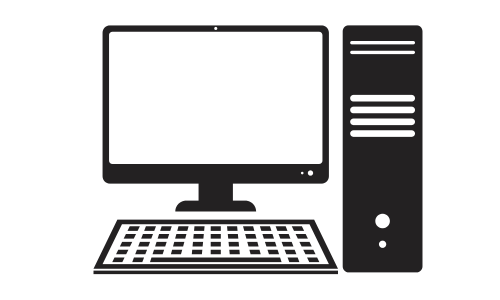
このアップデートはOffice 2016に関する重要なセキュリティ修正を含んでいます。
2025年4月8日にリリースされた更新プログラム
KB5002700は、2025年4月8日に提供されたOffice 2016向けのセキュリティ更新プログラムです。
Microsoft公式サイトおよびWindows Update経由で配布され、複数の深刻な脆弱性への対応が含まれています。
この更新により、リモートコード実行や特権昇格などのリスクを回避することが目的とされています。
企業環境でも多く使われるOffice 2016の安定運用を支えるため、システム管理者にも注意が必要なパッチです。
Office 2016向けのセキュリティ修正内容
今回の更新では、Office 2016のWordやExcel、Outlookを含む複数のアプリケーションに存在するセキュリティホールが修正対象となっています。
特に、遠隔からの不正アクセスを防ぐリモートコード実行の脆弱性や、管理者権限を不正取得される特権昇格の問題など、重大なリスクが取り除かれました。
加えて、セキュリティ機能を回避できてしまう問題点も修正されており、全体として攻撃対象領域を減らすための重要な更新といえます。
修正された脆弱性一覧とその影響
本アップデートは複数の深刻なセキュリティリスクを修正しています。
リモートコード実行の脆弱性とは
リモートコード実行(RCE)の脆弱性とは、攻撃者がユーザーの操作なしに任意のコードを実行できてしまう重大な欠陥です。
KB5002700では、CVE-2025-29791など複数のRCE関連の脆弱性が修正されています。
この問題が悪用されると、マルウェアの感染やシステムの乗っ取りといった被害につながる可能性があります。
Officeファイルを開くだけで感染するケースもあり、企業におけるリスクマネジメント上、非常に重要な修正とされています。
特権昇格・セキュリティ機能バイパスの問題点
特権昇格の脆弱性は、本来一般ユーザーが行えない操作を不正に実行できるようにしてしまう危険な問題です。
また、セキュリティ機能バイパスの脆弱性では、Officeの既存セキュリティ制御が無効化されることがありました。
これにより、通常の防御機能が無力化され、攻撃者にとって侵入が容易になるリスクがありました。
今回の更新ではこれらの脆弱性も含めて対応され、より強固なセキュリティ体制が整えられました。
KB5002700によって発生した不具合とは?

一部環境では、更新後にアプリの正常動作に支障が出るケースが確認されています。
Word・Excel・Outlookが応答しない問題
KB5002700を適用した後、一部のユーザー環境ではMicrosoft Word、Excel、Outlookがフリーズまたは応答しない状態に陥る不具合が発生しました。
とくに、文書作成やメール確認中に突然アプリケーションが停止する事例が多く報告されています。
これにより業務が一時的に停止するなど、利用者にとっては非常に深刻な影響が出ています。
Microsoftはこの不具合を認識しており、後続パッチによる修正を提供しています。
特定の操作でクラッシュする現象
アプリケーションのクラッシュは、特定の操作時に顕著に発生しています。
たとえば、新規ドキュメント作成や「挿入」タブの操作などでアプリが強制終了することがあります。
Outlookではカレンダービューの切り替え時に同様の問題が確認されています。
こうした操作系のバグはユーザーエクスペリエンスに直結し、業務効率を著しく低下させます。
原因の特定が難しいことから、利用者によっては深刻な運用障害となっているケースもあります。
Windows 10/11 両方で発生している?
この不具合は、Windows 10とWindows 11の両方のOS環境で報告されています。
特定のバージョンや構成に依存するのではなく、広範囲に影響が出ている点が問題を複雑にしています。
特に、32bit版・64bit版の両方で同様の現象が見られており、パッチ適用前後での整合性チェックの重要性が浮き彫りになりました。
こうしたクロスプラットフォームでの不具合は、企業システム全体の更新ポリシーにも影響を与える可能性があります。
不具合を修正するKB5002623とは?
MicrosoftはKB5002700の不具合を修正するために、緊急の修正パッチを公開しました。
KB5002623のリリース日と内容
KB5002623は、2025年4月10日にリリースされたOffice 2016向けの修正プログラムです。
この更新は、KB5002700の適用後に発生したWord・Excel・Outlookの応答停止やクラッシュといった不具合に対応するために提供されました。
リリース当初より多くのユーザーから報告されていた安定性の問題に対し、緊急対応として公開された経緯があります。
Microsoftも公式にこの不具合を認識し、パッチによる修正を推奨しています。
KB5002700との併用で完全対応
KB5002623は、単独で機能する修正パッチではなく、KB5002700と併用することで初めて完全な対策が実現されます。
KB5002700には重要なセキュリティ修正が含まれており、これを無効化することは推奨されません。
そのため、KB5002700をアンインストールした場合でも、KB5002623とともに再インストールする必要があります。
これにより、セキュリティと安定性の両立が図れるようになっています。
KB5002700アップデートが進まない原因とは?
Windows Updateが正常に進まない背景には、複数の技術的な要因が隠れています。
回線・容量・アプリ干渉などのチェック項目
アップデートが途中で止まる場合、まずはインターネット回線の安定性を確認することが大切です。
Wi-Fi接続ではなく有線接続を試すことで、通信の遅延や切断を防ぐことができます。
また、ディスク容量が不足しているとインストールプロセスが中断されるため、Cドライブの空き容量を十分に確保しましょう。
加えて、セキュリティソフトや常駐アプリケーションがインストールを妨げることもあるため、必要に応じて一時的に無効化して様子をみることが有効です。
トラブルシューティングツールの活用
Windowsには、アップデートに関する問題を自動的に診断・修復する「トラブルシューティングツール」が標準で搭載されています。
この機能は「設定」→「更新とセキュリティ」→「トラブルシューティング」からアクセス可能です。
ツールを起動することで、更新プログラムの整合性チェックや、キャッシュの問題検出などを行うことができます。
特に、アップデートエラーコードが表示されている場合は、そのコードに基づく具体的な修復も試みられます。
KB5002700がインストールできないときの対処法
アップデートが途中で止まる・インストールが失敗する場合には、いくつかの対処方法があります。
サービス再起動での改善方法
Windows Update関連のバックグラウンドサービスが正常に動作していないと、アップデートプロセスが停止することがあります。
この場合、[Windows Update]、[Background Intelligent Transfer Service (BITS)]、[Cryptographic Services]といった関連サービスを再起動することで解決するケースが多く見られます。
「services.msc」から個別にサービスを再起動する方法が一般的ですが、コマンドプロンプトから一括操作する手順も有効です。
SoftwareDistributionフォルダのリセット手順
SoftwareDistributionフォルダは、Windows Updateがダウンロードしたファイルを一時的に保存する場所です。
このフォルダに破損したファイルが残っていると、アップデートの失敗やフリーズが発生する可能性があります。
コマンドプロンプト(管理者権限)を使用して、フォルダの名前を変更・再作成することで、アップデート関連のキャッシュをリセットできます。
この手順により、新しいパッチの取得とインストールが円滑に行えるようになります。
セーフモードや手動インストールの活用法
通常の起動環境でインストールがうまくいかない場合は、セーフモードでのアップデート実行が有効です。
最小限のドライバとサービスでWindowsを起動するため、干渉の少ない状態でインストールが進む可能性があります。
また、Microsoft UpdateカタログからKB5002700およびKB5002623を直接ダウンロードし、スタンドアロンインストーラーで手動適用する方法も推奨されます。
この方法なら、ネットワークやWindows Updateのトラブルに左右されにくくなります。
最終手段!強制終了前に確認すべきこと
アップデート中のPC操作は慎重に行う必要があります。
強制終了は最終手段と考えてください。
データ損失を防ぐための注意点
アップデート中にPCを強制終了すると、処理途中のデータが破損するリスクが高まります。
特に、システムファイルの書き換えやレジストリの更新が行われている最中に電源を切ると、Windowsが正常に起動できなくなる可能性もあります。
バックアップを事前に取得しておくことや、可能であればアップデート前の復元ポイントを作成することで、万が一の際に備えることが重要です。
システム破損を避けるためのポイント
アップデートが明らかに進行していないように見えても、内部では処理が継続しているケースがあります。
そのため、タスクマネージャーでディスクやCPUの使用率を確認し、動作の有無を判断することが推奨されます。
システム破損を回避するには、強制終了ではなく、一時的に放置して様子を見る判断も必要です。
長時間にわたるフリーズが続く場合のみ、慎重に電源を切る判断を行いましょう。
まとめ
KB5002700はOffice 2016における重大なセキュリティリスクを解消するための重要な更新プログラムです。
一方で、リリース直後にはWordやExcelの応答停止などの不具合が報告され、ユーザーに混乱を与えました。
これを受けて提供されたKB5002623の適用により、安定性の向上が図られています。
また、アップデートが進まない場合やエラーが発生する場合には、ネットワーク環境やキャッシュフォルダ、セキュリティソフトの設定などを確認することが必要です。
システム全体の安全性とパフォーマンスを保つためにも、これらの更新プログラムを正しく理解し、適切に対処していくことが求められます。

